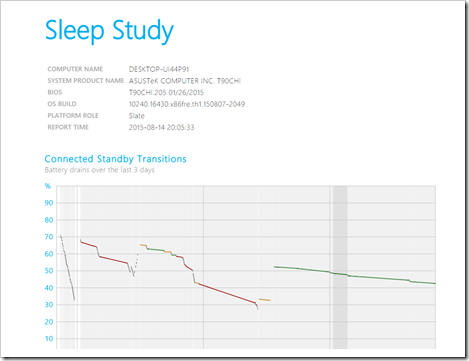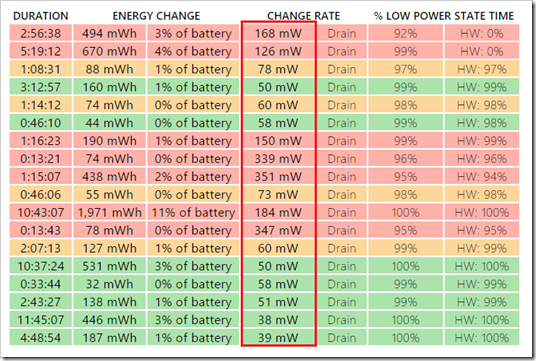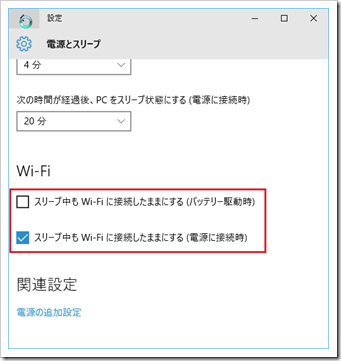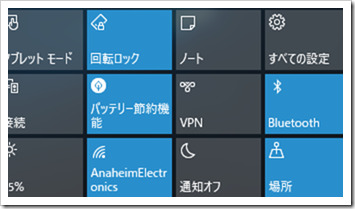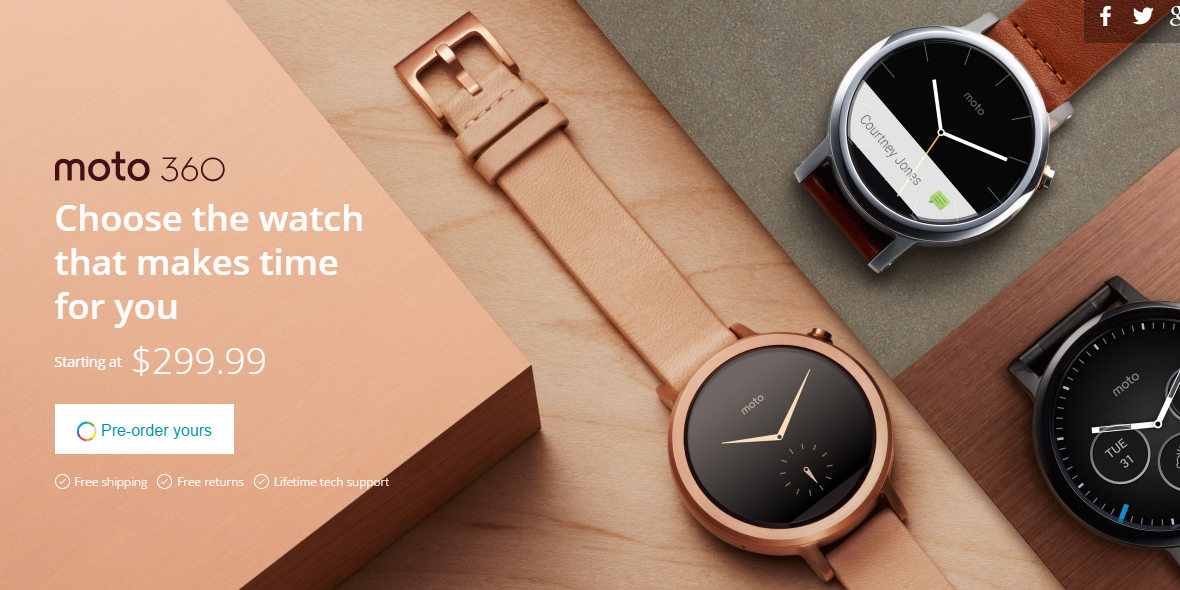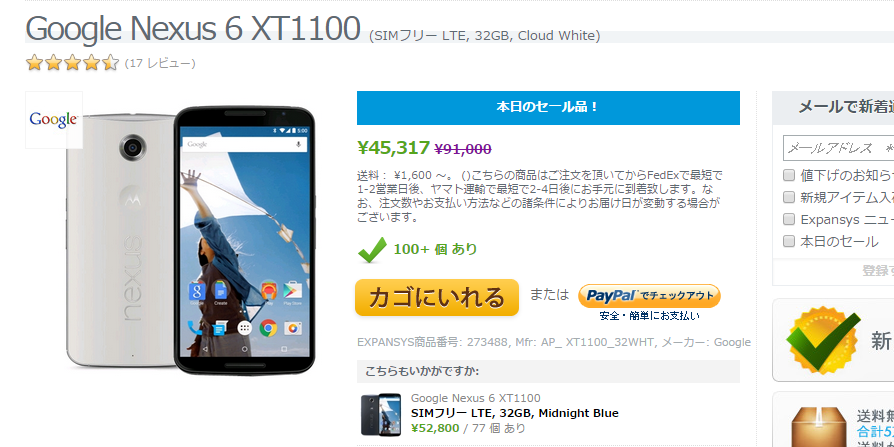スマホ、タブレット、スマートウォッチ、ノートパソコン、携帯ゲーム機・・・モバイル機器にとってのもっとも深刻なボトルネックはいつもバッテリーですよね。特に気になるのはスリープ中のバッテリー消費です。さて使おうとスリープ解除するとバッテリー空っぽとかあるある過ぎます。特にWindowsは元がデスクトップOSですので、最初からモバイル用OSとして開発されたAndroidやiOSとは違いバッテリー消費に不安を感じます。そこで今回は私が何度もWindows10をセットアップした経験上の話を紹介します。ちなみに機種はTransBook T90Chiですが、他のWindowsタブレットでも大差はないと思います。
ざっくり解説
ずばり!正常な状態でのWindows10のスリープ中の消費電力は1時間あたり約50mWです。T90Chiのバッテリー容量は18338mWhですので、理論値では1時間あたりのバッテリー消費は0.3%程度です。ちなみにWindows8.1の時は大体60~70mWくらいでした。「Windowsタブレットは使う度にシャットダウン」とか言ってる人の機器はなんらかの問題を抱えていると思います。
powercfgコマンドでスリープ中の消費電力のデータを収集
[コマンドプロンプト(管理者)]で「powercfg /sleepstudy /output c:\sleep.html」とコマンドを実行するとCドライブに過去3日分のスリープに関するレポートが作成されます。sleep.htmlをダブルクリックしてブラウザで表示すると下記のようなレポートが表示されます。
このグラフだけではなく下の方にスクロールするとかなり詳細にレポートされていますが、Androidのようにアプリ単位ではなくOSの内部的な処理やハードウェア単位でのレポートなので、ここから原因を究明するにはかなり知識と想像力が必要です。
バッテリーを異常消費する原因
レポートにはスリープ毎に消費したバッテリーの一覧があります。このうちのCHANGE RATEが1時間あたりの消費電力です。下の方が最新のスリープの状態です。一番上はWindows10をクリーンインストールした直後です。インストール直後はWindows Update、Windows Serachのインデックス作成、Windows Defenderの定義更新や初期スキャンなどが動作するのでバッテリーの消費量が多いですが、時間が経つにしたがってそれらのジョブが一段落して消費電力が落ち着いているのが分かります。インストール直後は手動で何回かWindows Updateしたり、Wi-Fi環境下でスリープさせないで放置したりして初期のメンテナンスジョブを動かしてやるのが良さそうです。ちなみに下2つの40mWを切ってるスリープは次に説明する省電力設定をした時の消費電力です。
それから経験的にWindows Updateに失敗した状態で放置していると妙に消費電力が高い事があるように思います。おかしいと思ったら一度Windows Updateの履歴を確認してみてください。
低電力設定
スマホの場合はスリープ中も通信を続けてもらわないとメールもLINEもtwitterのDMも届かないので困りますが、タブレットの場合はスリープ中は通信を続ける必要もないと思います。Windows10ではスリープ中にWi-Fi接続を継続するかどうかの設定ができるようになっています。
チャームの[全ての設定]→[システム]→[電源とスリープ]で設定する事ができます。Wi-Fiは電力消費の大きな要因の一つですのでバッテリー駆動時はこれをOFFにしてしまえば良いと思います。この設定によって1時間あたりの消費電力は約40mWまで下がります。
更にチャームの[バッテリー節約機能」をONにしてみましたが、スリープにおいてはあまり差がでませんでした。ただ定期的に動作するメンテナンス系のバックグラウンド処理などを抑制してくれると思うので数値的にこれ以上下がりはしないでしょうが、上がってしまうのは抑えてくれるはずです。
シャットダウンとスリープの使い分け
それでもスリープでは電力消費しますし、なんとなく不安も感じます。そこで「明示的に電源ボタンを押した時はシャットダウン」「蓋を閉じた時はスリープ」するように設定して「今日はもう使わないかなぁ」と思った時にはシャットダウンしています。Windows10は起動もシャットダウンも凄く早いので不便は感じません。
設定は[コントロールパネル]→[システムとセキュリティ]→[(電源オプションの所にある)電源ボタンの動作の変更]で、下記のように設定しています。スリープボタン押下時の設定もありますがTransbook T90Chiはスリープボタンがないので関係ありません。
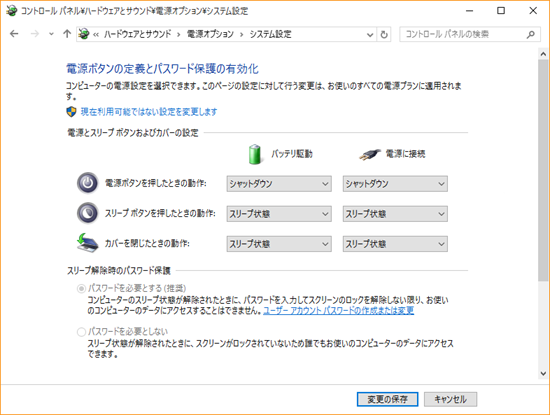
ちなみにT90Chiの場合、キーボード装着時はキーボードを閉じた時が「カバーを閉じた時の動作」になりますし、タブレットとして使用している場合は下記のケースであれば蓋に磁石が仕込まれていて蓋を閉じた時に「カバーを閉じた時の動作」になってスリープしてくれます。
売り上げランキング: 635,963
残念ながら私が購入した上の奴は売り切れになっていますが、下の奴が見た目が全く一緒で「マグネット開閉式」となっていますので恐らく同じ動作になるのではと思います。
売り上げランキング: 38,154
ではまた!
売り上げランキング: 616
売り上げランキング: 44
売り上げランキング: 60
SP シリコンパワー Elite microSDXCカード 64GB UHS-1対応【最大読込85MB/s】防水 防塵 耐X線 永久保証 (アダプタ付) SP064GBSTXBU1V20SP
売り上げランキング: 83